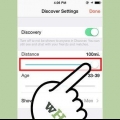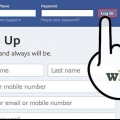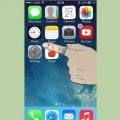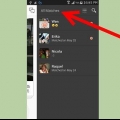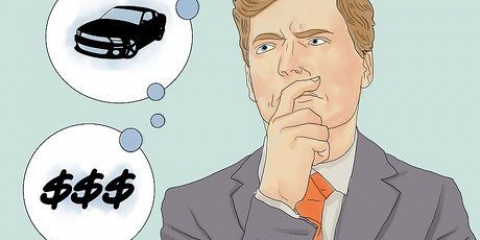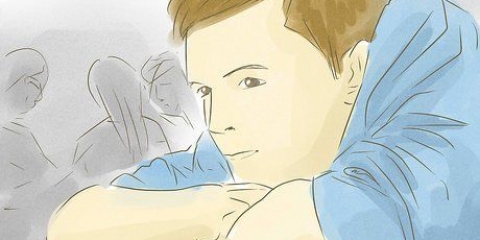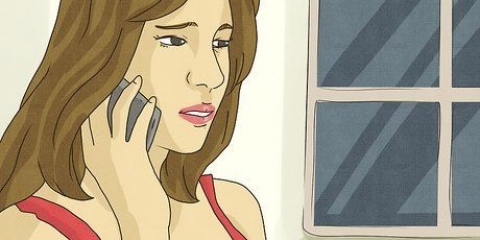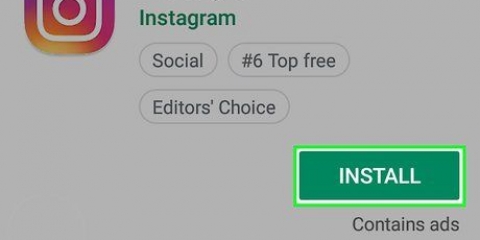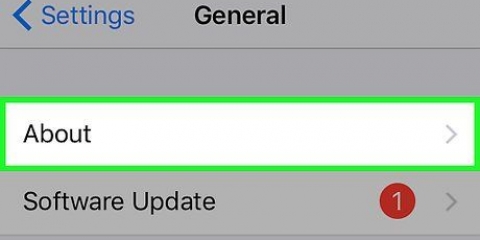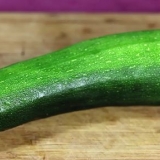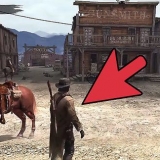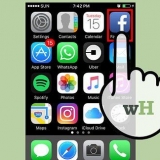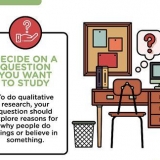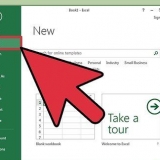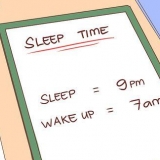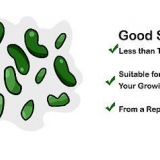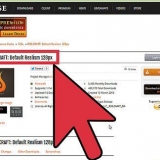Per utilizzare Tinder è necessaria l`app Facebook e un account Facebook attivo. 
Se le tue credenziali Facebook non sono salvate sul tuo dispositivo, devi prima inserire l`indirizzo email e la password che utilizzi per Facebook. 
Tinder funziona solo se lasci attivi i servizi di localizzazione. 
Tinder è gratuito, ma se desideri accedere a funzionalità aggiuntive, puoi sempre acquistare Tinder Gold in un secondo momento. 

Annullare – Toccando questa freccia gialla puoi annullare l`ultimo passaggio. Per fare ciò, devi prima iscriverti a Tinder Plus. non mi piace – Tocca questa croce rossa (X) per indicare che non ti piace un determinato profilo. Puoi anche scorrere da destra a sinistra su un profilo per farlo. aumento – Con questo lampo viola puoi aumentare la visibilità del tuo profilo per mezz`ora. Hai diritto a un potenziamento gratuito ogni mese. mi piace questa – Con questa icona verde a forma di cuore puoi indicare che ti piace un profilo, in modo da poter creare una corrispondenza con quella persona se anche a lei piace il tuo profilo. Puoi anche scorrere da sinistra a destra su un profilo per farlo. Mi piace molto – Ti permette di indicare che ti piace un profilo e di far sapere all`utente che ti è piaciuto il suo profilo. Hai diritto a tre super-mi piace gratuiti al mese. Puoi anche farlo scorrendo dal basso verso l`alto sul profilo di qualcuno. 




Posizione (iPhone), Scorri verso l`interno (Android): cambia qui la tua posizione attuale. Distanza massima (iPhone), Distanza di ricerca (Android): aumentare o diminuire il raggio per la ricerca di corrispondenze qui. Sesso (iPhone), Mostrami (Android): scegli qui il sesso che ti interessa. Attualmente Tinder offre solo le opzioni: Uomini, Donne e Uomini e donne. Fascia d`età (iPhone), Mostra età (Android): aumentare o diminuire l`età massima che ti interessa qui. 



Tocca una foto e trascinala nel campo foto grande per sostituire la foto del tuo profilo, ovvero la foto che le persone vedono per prima. Tocca X nell`angolo in basso a destra della foto per rimuoverla da Tinder. Tocca il segno più (+) nell`angolo in basso a destra di un campo foto per caricare una foto dal tuo telefono o da Facebook. Puoi anche far scorrere la funzione foto intelligenti spostati a destra e lascia che Tinder scelga una foto per te. 
La tua descrizione ha un numero massimo di 500 caratteri. 
Occupazione Corrente – Tocca per vedere una serie di diverse opzioni per la tua professione attuale. Scuola – Scegli una scuola dal tuo profilo Facebook o seleziona nuovo. La mia musica – Per aggiungere musica al tuo profilo, scegli un brano da Spotify. io sono un – Scegli un genere. 
Se hai un iPhone, tocca la freccia giù in alto a destra della pagina per tornare alla pagina del tuo profilo. 






Piuttosto non solo dire "Ciao"; invece, scrivi qualcosa del tipo: "Ehi, come stai oggi?` Cerca di distinguerti dagli altri con il tuo primo messaggio. 
Usando tinder
Contenuto
In questo articolo imparerai come usare Tinder, l`app di appuntamenti che ti aiuta a trovare un appuntamento che fa per te. Per utilizzare correttamente Tinder, devi prima installare l`app e creare un account. Una volta che il tuo account sarà attivo e funzionante e avrai un po` di familiarità con la piattaforma e le impostazioni, ti connetterai con utenti che potrebbero essere adatti a te tramite Tinder in pochissimo tempo.
Passi
Parte 1 di 4: Creazione di un account

1. Scarica Tinder. Se hai un iPhone puoi scaricare Tinder da App Store; la versione per Android la trovate nel Google Play Store.

2. Apri Tinder. Riconosci l`app dalla fiamma bianca su di essa.

3. ToccaFAI IL LOGIN CON FACEBOOK. Questo pulsante blu si trova nella parte inferiore dello schermo.

4. Toccaok quando viene richiesto. Con questo dai a Tinder l`accesso ai tuoi dati di Facebook.

5. Quando richiesto, toccaPermettere. Questo attiva i servizi di localizzazione per Tinder.

6. Decidi se vuoi ricevere o meno le notifiche. Tocca uno dei due VOGLIO RICEVERE LE NOTIFICHE, o scegli di non farlo dall`op NON ADESSO toccare. Una volta fatto, il tuo profilo Tinder verrà creato in base alle informazioni del tuo account Facebook.
Parte 2 di 4: Capire come funziona Tinder

1. Dai un`occhiata alla pagina di Tinder. Vedrai un`immagine al centro della pagina; questo è il profilo di un altro utente di Tinder vicino a te.

2. Guarda i pulsanti nella parte inferiore dello schermo. Questi pulsanti consentono di interagire con i profili di altre persone. Da sinistra a destra, questi pulsanti effettuano le seguenti operazioni:

3. Visualizza i tuoi messaggi su Tinder. Per fare ciò, tocca il fumetto nell`angolo in alto a destra dello schermo. Vedrai quindi tutte le conversazioni che hai avuto con le tue partite.

4. Metti Tinder in modalità social. Tinder è principalmente un`app di appuntamenti, ma toccando il cursore in alto al centro dello schermo puoi passare alla modalità più platonica di Tinder.

5. Tocca l`icona del profilo. È un`icona a forma di bambola nell`angolo in alto a sinistra dello schermo. In questo modo apri il tuo profilo e puoi configurarlo utilizzando le diverse opzioni.
Parte 3 di 4: gestisci le tue impostazioni

1. ToccaIMPOSTAZIONI. Per fare ciò, tocca l`ingranaggio sulla schermata del tuo profilo. Come aprire le impostazioni di Tinder.

2. Visualizza le impostazioni in "SCOPRITA". Queste impostazioni determinano il tipo di profili che vedi quando navighi su Tinder.

3. Controlla le altre opzioni di impostazione. Da questo menu puoi regolare le impostazioni relative alle notifiche che desideri ricevere, visualizzare le regole sulla privacy o annullare l`iscrizione a Tinder.

4. ToccaFinito (iPhone) o acceso
(Android). Puoi trovare queste opzioni nella parte superiore della pagina Impostazioni. In questo modo torni alla pagina del tuo profilo.
5. Tocca
. Questa opzione si trova in basso a destra nell`immagine del tuo profilo.
6. Visualizza le tue foto attuali. Si trovano nella parte superiore della pagina Modifica dettagli. Puoi fare alcune cose diverse qui:

7. Inserisci una descrizione del profilo. Puoi farlo nel campo "Informazioni su (Nome)".

8. Controlla i dettagli del tuo profilo. È possibile modificare i seguenti aspetti qui:

9. ToccaFinito (iPhone) o acceso
(Android). Queste opzioni sono nella parte superiore dello schermo. 
10. Tocca la fiamma. Questo simbolo si trova nell`angolo in alto a destra dello schermo. Questo ti riporterà alla pagina principale di Tinder dove puoi iniziare a fare corrispondenze con altri utenti.
Parte 4 di 4: Profili di navigazione

1. Scorri da sinistra a destra su un profilo per indicare che ti piace. Puoi anche toccare l`icona del cuore. Con questo indichi che ti piace quel profilo e che vorresti abbinare quella persona.

2. Scorri da destra a sinistra su un profilo per indicare che non ti piace. Puoi anche fare clic sulla croce (X) toccare. Il profilo non apparirà più nel feed di Tinder.

3. Aspetta di avere una corrispondenza. Se ti piace qualcuno e anche a loro piaci, hai una corrispondenza; riceverai quindi una notifica e potrai parlare con la persona attraverso i tuoi messaggi.

4. Tocca l`icona del messaggio. È nell`angolo in alto a destra dello schermo.

5. Tocca il nome della tua partita. Puoi trovarlo in questa pagina, ma puoi anche utilizzare la barra di ricerca nella parte superiore della pagina per cercare un utente specifico.

6. Scrivi un primo messaggio forte. Quando inizi a connetterti con l`altra persona, assicurati di essere simpatico e sicuro di te nel tuo primo messaggio, senza essere invadente.

7. Tieni in considerazione l`altro. In Tinder a volte tendi a dimenticare che stai parlando con un altro essere umano, quindi cerca sempre di rimanere positivo e gentile mentre comunichi con il tuo partner e di rispettarlo.
Consigli
- Non usare Tinder quando sei in vacanza. Quando sei fuori casa, le partite basate sulla posizione possono essere salvate nel tuo account, anche quando sei a casa.
Avvertenze
- Se ti comporti in modo inappropriato o molesti le persone, il tuo account potrebbe essere bloccato.
Articoli sull'argomento "Usando tinder"
Condividi sui social network:
Popolare